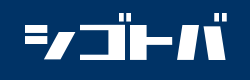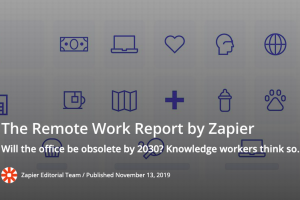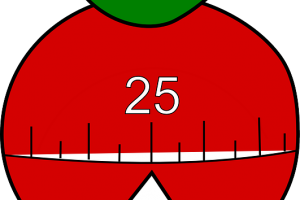テレワークを行っているとオフィスにいる時とは違ってお互いが離れているため、意思の疎通がうまく図れないことがよくあります。様々なソフトウェアツールを使いある程度は改善されることは可能ですが、やはりデバイスの助けを借りた方が本来の意思疎通を図りやすい場合があります。この記事では、テレワークにおけるペン型マウスの魅力についてご紹介します。
Contents
なぜペン型マウスなのか
アイデアを伝えるには
ディスカッションしている時にお互いに絵にかくなどして相互の理解を図りたいとき、オフィスではホワイトボードや紙を利用し、自分のアイデアを可視化して相手に伝えることができます。
一方テレワークではホワイトボードや紙を使用してその映像をwebカメラや書画カメラで映したとしても片方の相手だけしか書き込めないので、一方向にしか考えが伝わらず、お互いのアイデアを表現しあい、相互理解を深めたり、また新しいアイデアを創出したりするのが難しくなります。
ホワイトボード機能を使おう
そこで、テレワークでweb会議をする際にはソフトウェアのホワイトボード機能を利用してはいかがでしょうか?これによってお互いに書き込むことが可能になります。
ホワイトボードのソフトウェア機能はSkype for Businessなどビデオ会議ツールの一機能として備わっていたり、単独のホワイトボードツールとして提供されていたりします。Microsoft WhiteboardやGoogle Jamboardなどのホワイトボードツールは無料で使用できるのでテレワークに利用するのは便利です。
しかし書きづらい!
しかしこのホワイトボード機能最大の問題は、通常のマウスでは描画が難しいという点。マウスでPowerPoint上に図形のフリーハンドツールで描画したり、文字を書き込んだりした時、どれだけ大変で非効率かを経験した方もいると思いますが、それと同じです。タブレットコンピュータなどのタッチパネルでない場合、なかなか思ったものが描けず、時間がかかってしまいます。
ペン型マウスを使ってみた
そこで今回は、ペン型マウスを使ってみることに。ホワイトボードツール上での操作性を通常のマウスと比較してみました。使用したペン型マウスは Meita 2.4GHzのUSB光学ペンマウスです。
Windows、Linux、Mac OS、Android OSに対応しています。DPI(Dots Per Inch)が調整可能で 800/1200/1600に設定できます。2.4GHzワイヤレス接続で最大10mの動作距離を持ちます。
サイズは140*20⋆15㎜で重さは29gです。
ペンホルダーとUSB受信機が付属しています。
単4形電池を一個使用し、価格は1500円ほどです。付属のUSB受信機をパソコンに差し込むとペン型マウスは自動的に認識されて使用可能になります。

普通のマウスとは違ってペンのように握って使用します。そのためクリック操作も異なり左クリックボタンは人差し指で押し、右クリックボタンは親指で押します。マウスホイールは左クリックボタンの上についているので、人差し指で操作することになります。

またPowerPointなどのプレゼンテーション時には持ち方をかえて親指で左クリックボタンを操作する使い方もできるようです。

ペン型マウス vs. (通常の)マウス
ペン型マウスとマウスの使用感を以下のような様々な図形、線と文字を含むダイアグラムを実際に描いて比較してみました。
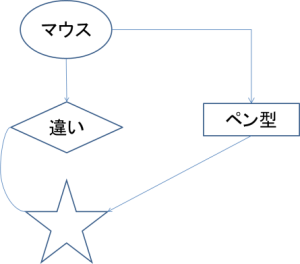
ホワイトボード機能のソフトウェアはWindows10上でMicrosoft Whiteboardを使用しました。
正確さに関してはマウスもペン型マウスもそれほど大差は見られませんでした。

しかし通常マウスでは書き直しを含めて3分かかりましたがペン型マウスでは2分ほどで書き終えることができました。
またペン型マウスの方がペンを持つイメージで操作するため通常マウスよりは比較的手に不要な緊張が入りづらく、疲れ難い傾向があるように思われます。
しかもペン型マウスにはまだあまり慣れていない状態でテストしましたが、慣れてくると描画に対して使い勝手が向上するという報告もあります。
ちなみに多くのホワイトボード機能のソフトウェアは図形自動整形機能を持っているのでその機能を使用すると星形や線は整形されませんが多角形や楕円などの図形だけはもう少しより良い見た目の描画が可能になります。
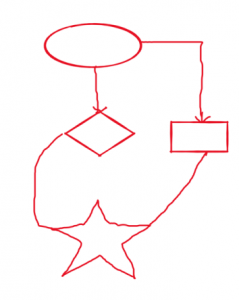
(参考)ペン型マウス vs. タッチパネル+タッチペン
参考のためにタッチパネル上でタッチペンを使用した比較テストも行ってみました。
このテストではパソコンはSurfaceProを使用し、ペンはSurface Pro 対応 のタッチペンであるSurfaceペンを使用しました。
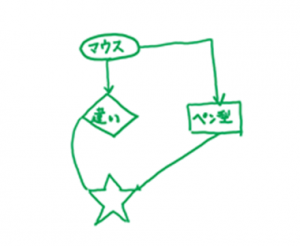
見た目はそれほどマウスやペン型マウスとあまり変わらないかもしれませんが、書きやすさがまったく違いました。ペン型マウスの2分の1の1分で書くことができました。ストレスも感じません。
しかもマウスやペン型マウスを使用した場合は書かれる場所と操作する場所が離れていますがタッチパネルの場合は書きたいところに直接書くことができるので、その点に関してもタッチパネルの方が操作性は明らかに優れています。
しかしタッチパネルのパソコンとタッチペンは高価です。テレワーカー一人一人に支給するのは難しいという問題があります。
まとめ
テレワークを行っている時に、意思疎通を図りやすくするためにソフトウェアだけでなくデバイスの助けを借りた方がよい場合があります。
今回はホワイトボードツールを使用する際のペン型マウスの使用感について調査を行いました。結果、使用感では
タッチパネル+タッチペン > ペン型マウス >>> (通常の)マウス
となりました。タッチパネル+タッチペンと比べると見劣りしますが、費用を考えるとペン型マウス、ペン型マウスを利用することで通常マウスよりは描画の負荷を軽減することができると分かりました。ホワイトボードツールを導入予定の方は、ぜひ試してみてください。